2024年10月24日(木) 深夜リリースにて、経費精算の仕様が変更となりました。
内容をよくご確認いただいた上でご対応の程お願いいたします。
■経費精算の仕様変更ポイント
・新しい機能ページ(仕訳確定・FBデータ)はリリース後に自動で表示されています。
・承認経路の「財務承認」を「経理承認」に設定を変更し、設定後に新たに作成した申請から新機能が
反映されます。
・経理承認時に仕訳確定も同時に行われ、支払方法の選択が必要となります。
・承認後(仕訳確定後)に仕訳の修正はできません。
・貸方の勘定科目はデフォルト設定した勘定科目1つのみです。各申請により「未払金」「現金」
というように、勘定科目を変更する事はできません。
・経理承認時に申請の誤りを修正可能となります。(※合計金額の修正はNG)
・CSV出力のフォーマット設定項目が整理されます。
・FBデータ出力が改修リリースされます。
・(旧)仕訳確定・支払データなどの画面は旧データ参照のため、画面は残ります。
・仕様変更後(承認経路変更後)に申請されたデータは、(新)仕訳・FBデータにて管理されます。
変更前に申請したもの(進行中や下書きを含む)は、(旧)仕訳データにて管理されます。
※新しい仕様に変更した場合、古い仕様に戻す事はできません。
※経費精算が落ち着いている時期に仕様変更いただく事をお勧めします。
■必須の設定項目
1)税区分などの仕様変更(2024年3月19日(火)深夜リリースした仕様への切り替えを行っていない場合)
2)会計期間の設定
3)承認経路の修正
※上記の設定を行いませんと、新たにリリースする仕訳・FBデータのご利用ができません。
■任意の設定項目
・ユーザーの口座情報の登録(FBデータを利用する場合)
・振込元の登録
※ユーザーの口座情報を登録しない場合、経理承認時に支払方法は「現金」しか選択できません。
■画面の変更
新しい仕訳と、FBデータが表示されます。
***************************************
1.会計期間の設定
会計期間を設定する
2.承認経路を変更します
管理画面 → 経費精算 → 承認経路 → 経費申請書

経費精算の承認経路を開くと、 「財務承認者」のステップに、再設定の依頼のメッセージがが表示されます。
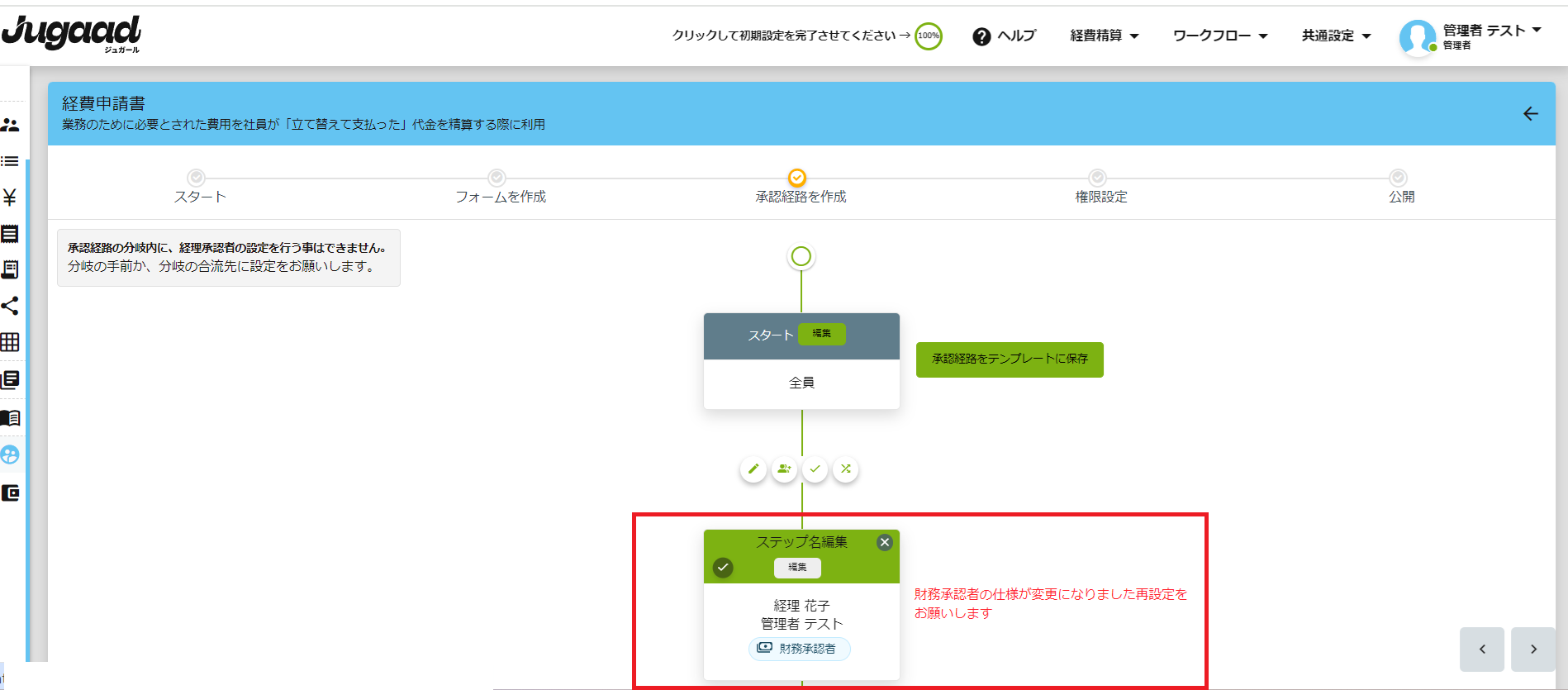
クリックすると、今まで「財務承認者」になっていた箇所が「経理承認者」になっています。
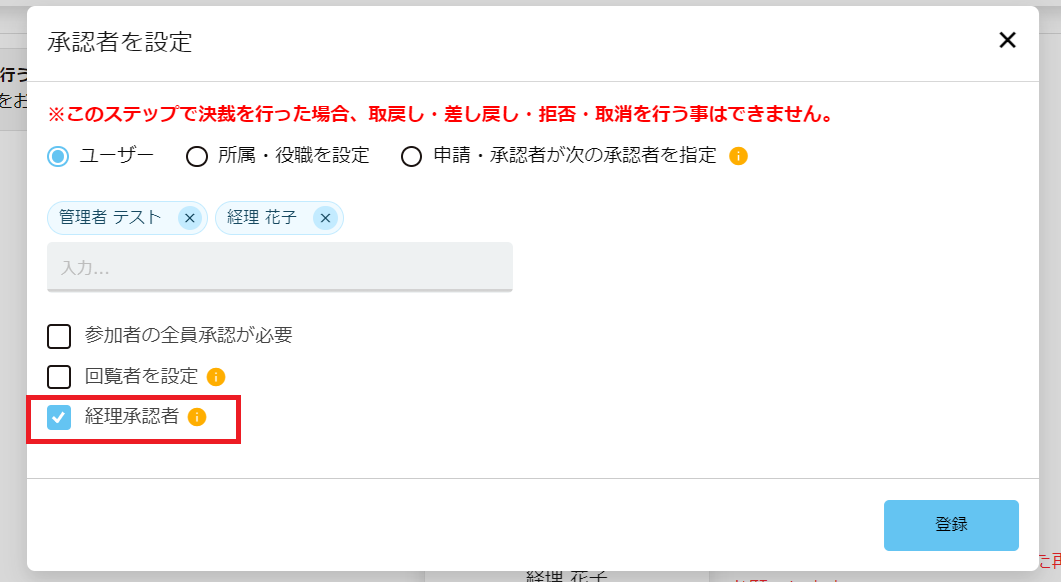
登録を行うと、「財務承認者」が「経理承認者」になります。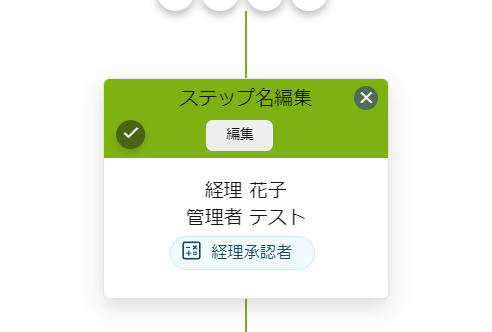
※公開画面で「公開」をクリックします。
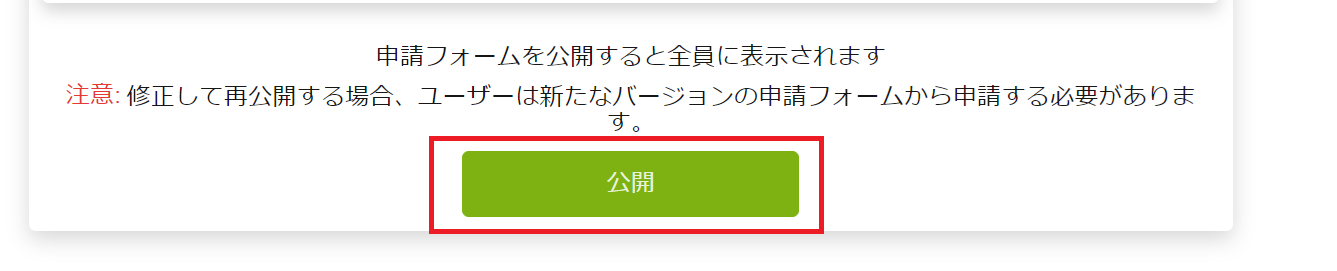
※現在、「財務承認者」を追加していない場合は、経理担当者が承認者するステップで、「経理承認者」のチェックを入れて再度公開をお願いいたします。
◆注意◆
※経理承認者に設定されているユーザーは、以下いずれかの権限が必要がです。
・SuperAdmin
・Admin
・経理責任者
・経理担当者
ユーザー管理画面から、権限の付与を行ってください。

※税区分や勘定科目の設定が新仕様になっていない場合は、この変更ができません。
以下を参照し、更新をお願いいたします。
経費精算 新しい仕様への切り替えについて
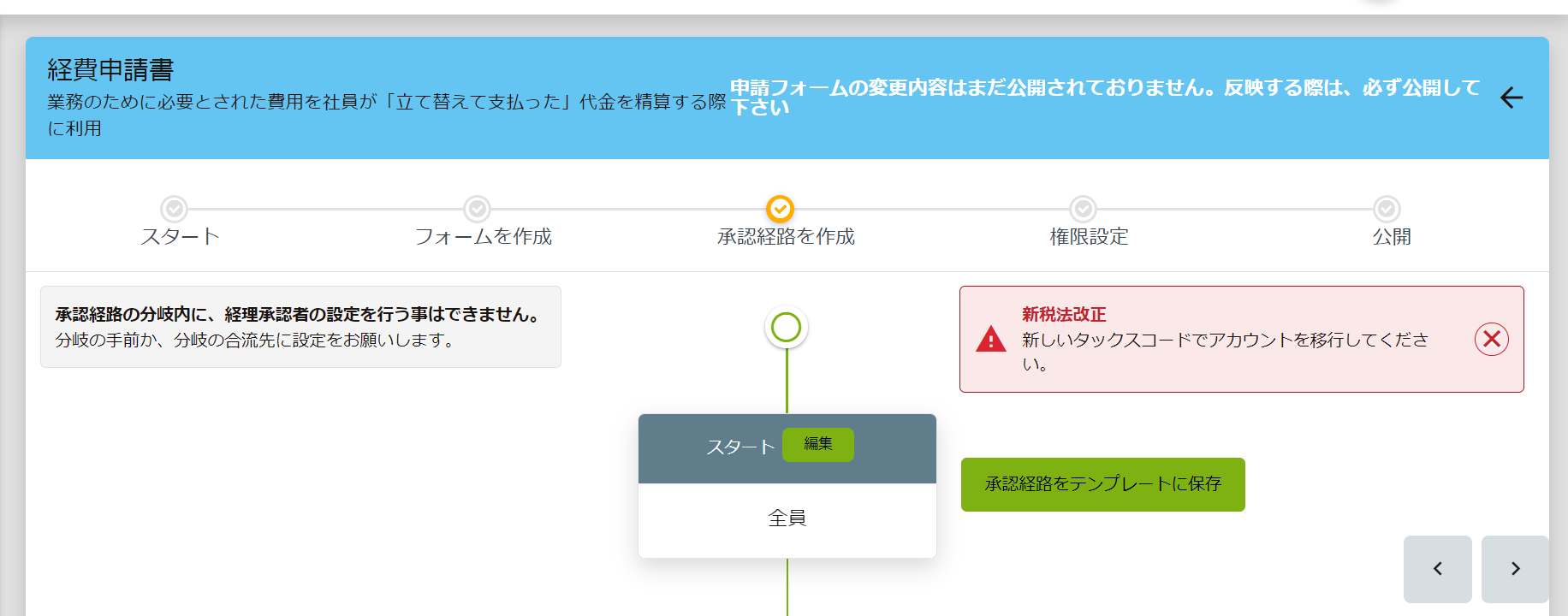
※会計期を設定していない場合も、エラーメッセージが表示されます。
会計期の設定後、再度「公開」をします。
【経費精算における経理承認者の役割】
・承認と同時に仕訳確定を行います。
・経費精算の入力の誤りを修正する事が可能です。
※日付や税区分、負担部門などの修正や明細行の追加なども可能ですが、申請者が提出した合計金額が変更となる修正を行う事はできません。
※※重要※※ (経理承認者のユーザー様には周知お願いいたします。)
経理承認者は、申請された内容を修正してしまった場合、オートセーブされ、
申請者が入力した内容に戻すことはできません。
手入力で再度戻す必要がありますので、充分にご注意ください!!!!
■金額修正が可能な例
例)1つのレシートに10%と8%の税率の違う商品を同時に購入していたが、10%(内税)で申請されていた場合に、明細内容を修正
↓
1レシートに対する明細行を追加し、税区分の違う明細を追記して合計1,200円で、内容変更の修正
(税抜き小計と税額が変更され、合計金額は変更がない)
■金額修正ができない例
申請者が、1,300円を誤って1,200円と入力していた場合に1,300円に修正して承認する事はできません!!
↓
合計額が変更となった場合、承認する事ができません!!
金額を修正して差し戻しを行うこともできませんので、合計額の修正になるような修正は行わないでください。
■承認画面の新しい機能
・支払い方法を選択する必要があります。
申請者の口座情報がユーザー管理で登録されている場合、「銀行振込」が選択されています。
現金に変更する事も可能です。
・承認時に仕訳確定も同時に行われます。
貸方の勘定科目は、「未払金」のみです。(支払方法を現金を選択した場合も)
税区分や勘定科目に誤りがあっても、承認後に修正する事はできません。
申請明細から税区分や内訳を修正してからご対応ください。
財務承認・経理承認を行った後は、取戻し・差し戻し・取消・拒否を行うことはできません。
この先に「決裁者」がいた場合にのみ決裁者は拒否を行うことは可能です。
※承認者の場合は承認しかできませんので、経理承認の設定をどのステップに設定するかは十分ご検討ください。
承認後に仕訳出力画面を確定すると、「未出力」の一覧に表示されています。
■仕訳画面について
仕訳画面は、経費精算・請求支払申請の統一の画面です。
請求書か経費精算かプルダウン選択し、任意で絞り込みし、「検索」ボタンをクリックします。
仕訳確定は、承認時完了しているので、CSVダウンロードしかできません。
一度ダウンロードした明細は、「出力済」のステータスに移動します。
※支払データの機能は新しい仕様では廃止されます。
■重要
ユーザーへの支払についての表記について
①支払い方法を「現金」で承認した場合
↓
承認完了後に、支払い:現金 と表示されます。
②支払い方法を「銀行振込」で承認した場合
FBデータを作成していない場合「支払準備中」と表示されます。
※FBデータを利用しない場合は、「支払準備中」のステータスのままです。
FBデータで支払日を10月31日にした場合「支払日」が表示されます。
以上でございます。
最後までお読み頂きありがとうございます。
関連キーワード👀
仕訳,新仕様,経費精算,仕様変更,経費,精算,
設定に関するご質問等は、support@smartflowhelp.zendesk.com までよろしくお願いいたします。
